Koodikirja
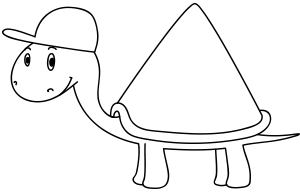
Alkusanat
Tervetuloa Koodikirjaan!
Koodaus on hauskaa ja siinä oppii paljon. Koodaamalla voit rakentaa omia pelejä ja maailmoja, joiden säännöt määräät sinä. Olet varmasti tutustunut moniin hienoihin peleihin tietokoneella, puhelimella tai pelikonsolilla, ja haluaisit ehkä itse tehdä jotain yhtä hienoa. Se on mahdollista! Ensin täytyy kuitenkin opetella hieman perusasioita. Juuri sitä varten Koodikirja on olemassa.
Koodi on tietokoneiden kieltä. Koodilla voit käskeä tietokonetta tekemään mitä haluat. Koodaus puolestaan on koodin kirjoittamista, ja koodista rakennettujen palasten yhdistelemistä.
Koodikirjassa kerrotaan koodista ja koodauksesta, mutta pelkästään lukemalla Koodikirjaa et kuitenkaan voi oppia koodaamaan, sillä koodaamaan oppii vain koodaamalla. Koodikirjassa koodausta opetellaankin tekemällä pieniä harjoituksia lukemisen ohessa. Lisäksi kirjassa on kappaleiden lopussa hieman haastavampia harjoituksia, joita tekemällä pääset koodaamaan ihan itse.
Jos sinua kiinnostaa tietää enemmän Koodikirjasta, niin klikkaa tästä. Jos taas haluat päästä koodaamaan, niin jatka lukemista.
Luku 1 - Konnankoukkuja kahdelle
Jos luet tätä kirjaa puhelimesta tai tabletista (esimerkiksi iPad), tarvitset koodausharjoituksiin “oikean” tietokoneen, jossa on näppäimistö. Voit myös lukea kirjaa tabletilta ja koodata oikealla tietokoneella.
Ennen kuin aloitat, voit valita alla olevista kuvakkeista, millaista tietokonetta käytät koodaukseen. Tämä valinta vaikuttaa esimerkiksi kirjassa neuvottuihin näppäimistökomentoihin.
Jos et tiedä, mikä käyttöjärjestelmä koneessasi on, kysy vaikkapa äidiltäsi! Voit vaihtaa tätä valintaa myös myöhemmin palaamalla tänne.
1.1 Konna liikkeelle
Kokeillaanko? Tässä luvussa leikimme Turtle Roy -ohjelmalla, jonka saat avata ihan kohta. Turtle Roy toimii selaimessasi, joten sinun ei tarvitse asentaa koneellesi mitään uutta. Lue tästä kuitenkin vielä lyhyt esittely, ennen kuin aloitat. Alla olevassa kuvassa näet, miltä Turtle Roy näyttää.
Ylempi, vaalea alue on “piirtopaperi”, jolle voit piirtää kuvioita sen keskellä sijaitsevan kolmiomaisen “kilpikonnan” avulla. Kilpikonnaa ohjataan antamalla sille käskyjä, jotka syötetään alemmalla, tummalla alueella sijaitsevan kursorin avulla. Kursori on se keltainen vilkkuva neliö.
Nyt on aika avata Turtle Roy -ohjelma tästä, jolloin se aukeaa uuteen ikkunaan tai täbiin.
Vinkki: Jos Turtle Roy aukeaa erillisellä täbillä, voit vaihdella täbien välillä pitämällä pohjassa näppäimiä cmd ja alt ja painamalla nuolinäppäimiä.
Vinkki: Jos Turtle Roy aukeaa erillisellä täbillä, voit vaihdella täbien välillä pitämällä pohjassa näppäimiä cmd ja alt ja painamalla nuolinäppäimiä.
Vinkki: Jos Turtle Roy aukeaa erillisellä täbillä, voit vaihdella täbien välillä pitämällä pohjassa näppäimiä cmd ja shift ja painamalla nuolinäppäimiä.
Vinkki: Jos Turtle Roy aukeaa erillisellä täbillä, voit vaihdella täbien välillä pitämällä pohjassa näppäimiä ctrl ja alt ja painamalla nuolinäppäimiä. Jos Turtle Roy aukeaa erillisessä ikkunassa, voit vaihdella ikkunoiden välillä painamalla yhtä aikaa ctrl ja tab -näppäimiä.
Kokeilepa kirjoittaa näin.
fd 100
Kun painat enter-nappia, kilpikonna Roy suorittaa antamasi käskyn. Uskallatko painaa? Paina vaan!
Hyvä! Liikkuiko konna? Muistithan välilyönnin! Jos meni mönkään, niin ei hätää! Tietokone ilmoittaa virheestä punaisella tekstillä. Yritä uudelleen.
Joko onnistuit?
Onneksi olkoon! Siinä oli ensimmäinen tietokoneohjelmasi, joka teki yhden asian. Kilpikonna liikkui 100 askelta eteenpäin ja piirsi viivan mennessään. Kilpikonnan askeleet ovat hyvin lyhyitä ja niitä sanotaan myös pikseleiksi. Mitä muuta Kilpikonna Roy osaa tehdä? Kokeilepa tätä.
lt 90
Ja kas, kilpikonna kääntyi vasemmalle. Vai kääntyikö? Muistithan painaa taas Enteriä. Ja vielä
rt 90
Nyt konna kääntyi oikealle. Näillä kolmella käskyllä pääset jo pitkälle. Lisäksi on hyvä osata palauttaa konna keskelle paperia ja tyhjentää paperi. Se käy näin.
clear
Tässä vielä piirros käännöksistä eri suuntiin.
Onko vaikeaa muistaa, kumpi oikea ja kumpi on vasen? Minua ainakin auttaa se, että kirjoitan aina oikealla kädellä. Kun otan kynän käteen, tiedän, kumpi on oikea. Myös englanninkielinen lause “You write with your right” auttaa ainakin oikeakätisiä muistamaan sen, että oikea (right) on kirjoituskäsi.
| Komento | Englanniksi | Suomeksi |
|---|---|---|
| fd | forward | eteenpäin |
| lt | left turn | käännös vasemmalle |
| rt | right turn | käännös oikealle |
Nyt voit kokeilla ohjailla konnaa ympäriinsä. Karkasiko konna ruudun ulkopuolelle? Ei hätää - clear-komennolla pääset alkuun.
Jos haluat palauttaa konnan keskelle pyyhkimättä paperia tyhjäksi, voit kokeilla myös home -komentoa
Harjoitus: saatko käännettyä konnan niin, että se osoittaa alaspäin?
Harjoitus: osaatko piirtää neliön?
Harjoitus: osaatko liikuttaa kilpikonnaa lyhemmän matkan, vaikkapa 50 pikseliä?
Vinkki: Jos haluat suorittaa edellisen komennon uudelleen, paina ↑ ja enter. Voit myös muokata komentoa ennen suorittamista käyttämällä sivunuolia ja poistonäppäintä.
Vinkki: Jos on vaikea päätellä, pitäisikö konnaa kääntää oikeallertvai vasemmallelt, voit askarrella pahvista oman pienen kilpikonnan. Laita kilpikonna näytölle samaan asentoon kuin Kilpikonna Roy ja käännä haluttuun suuntaan. Jos käänsit myötäpäivään (suuntaan johon kello pöyrii), on kyseessä käännös oikeaan elirt.
1.2 Lisää konnankoukkuja
Jäitkö miettimään miksi käytimme lukua 90 käännöksissä?
No, sehän tarkoittaa tietenkin 90:n asteen käännöstä eli suoraa kulmaa.
Käyttämällä eri lukua, saat konnan kääntymään eri asentoon.
Esimerkiksi jos teet rt 180 niin konna kääntyy 180 astetta eli täyskäännöksen. Kokeile!
Mitä tapahtuu jos teet lt 360? Konna pyörähtää ympäri täydet 360 astetta
palaten alkuperäiseen asentoonsa. Alla olevassa kuvassa vielä hieman lisää eri
asteisia käännöksiä.
Eri asteisia käännöksiä tarvitset, kun koetat piirtää hieman monimutkaisempia kuvioita. Alla näet M-kirjaimen eri nurkissa tarvittavat kulmat. Kokeile piirtää M-kirjain itse Turtle Roylla!
Joitain kuvioita piirrettäessä on tarpeellista nostaa välillä kynä ylös paperista.
Turtle Royssa kynä voidaan nostaa ylös komennolla penup. Kynän voi laskea uudelleen
alas komennolla pendown. Jos haluaisit piirtää kaksi viivaa vierekkäin, se kävisi näin.
Harjoitus: Etsi suoria kulmia kotoasi. Onko pöydän kulma suora kulma?
Harjoitus: Piirrä oman nimesi alkukirjain
Harjoitus: Voit myös yrittää kirjoittaa koko nimesi (tarvitset penup, pendown -komentoja kirjainten välillä!)
1.3 Neliö
Piirsitkö neliön jo? No, nyt piirretään neliö yhdessä! Mietitään aluksi, millaisia vaiheita neliön piirtämisessä on… suoria viivoja ja käännöksiä, eikö niin? Jos neliö piirtämisestä tehtäisiin sarjakuva, se näyttäisi suurin piirtein tältä:
Ja toistetaan samaa kaavaa kunnes neliö on valmis… Kokeile!
Mutta eikö olekin tylsää jankuttaa tietokoneelle samoja käskyjä monta kertaa? Mitä jos voisitkin sanoa sille että
“Mene eteenpäin ja käänny oikealle. Toista tämä 4 kertaa.”
Tietokone ei valitettavasti ymmärrä tätä, mutta saman asian pystyy kertomaan sille myös ohjelmointikielellä. Miten?
Seuraavissa kappaleissa teemme neliön, niin kuin koodari sen tekisi. Samalla saat tutustua sekvensseihin, funktioihin ja toistorakenteisiin. Ne ovat koodarin tärkeitä rakennuspalikoita ja saattavat aluksi tuntua aika monimutkaisilta. Mutta ei hätää! Tulemme käsittelemään niitä vielä monesti. Jos jokin siis tuntuu liian vaikealta, älä luovuta! Asiat selkiytyvät ajan myötä.
1.4 Sekvenssit
Mieti miten rakentaisit Lego-palikoista valtavan robotin! Ehkä rakentaisit ensin vartalon ja jalat ja yhdistäisit ne. Sitten rakentaisit vielä pään ja kädet ja pian robotti olisi valmis.
Juuri tällä tavalla koodari ajattelee! Hän keksii, mistä osista koodi koostuu, sitten rakentaa osat, ja lopuksi kytkee ne yhteen.
Vaikka robottien rakennus onkin hyvin mielenkiintoista, palataan vielä hetkeksi neliön piirtämiseen. Aloitetaan siitä, että opetellaan kertomaan ohjelmointikielellä
*Mene eteenpäin ja käänny oikealle*
Ja se käy näin.
s [fd 100, rt 90]
Huh! Aika kummallinen kieli, vai mitä?
Tässä s (tulee englanninkielisestä sanasta sequence) tarkoittaa sitä,
että tehdään temppuja peräkkäin. Sitä kutsutaan myös sekvenssiksi.
Lista tehtävistä tempuista laitetaan hakasulkujen [ ] sisään ja erotellaan toisistaan pilkuilla.
Kokeile! Muistithan välilyönnit, hakasulut ja pilkut. Kaikki pitää olla oikeilla paikoillaan tai tietokone ei ymmärrä. Se ei ole kovin älykäs, vaan ottaa kaiken kirjaimellisesti. Sinun on opetettava sitä kärsivällisesti!
Kun onnistuit, niin teepä samaa vielä muutaman kerran uudestaan. Muistathan, että edellisen komennon voi helposti toistaa painamalla ↑ ja Enter. Mitä syntyi? Neliöhän siitä tuli, eikö?
Neliön piirtämiseen siis riittää tehdä neljä kertaa peräkkäin sama sekvenssi. Harjoitellaanpa vielä hieman sekvenssejä! Kokeilepa tätä:
s [clear, fd 100, rt 90, fd 100]
Tämän sekvenssin alussa on clear, joten tätä temppua tehdessään kilpikonna Roy
tyhjentää aina aluksi paperin ja aloittaa keskeltä.
Harjoitus: Piirrä oman nimesi alkukirjain (tai jokin muu kirjain) yhdellä sekvenssillä.
Aloita sekvenssi clear -komennolla.
1.5 Funktiot
Tyhjennetäänpä taas ruutu.
clear
Seuraavaksi saat opettaa Turtle Roylle uuden tempun. Kokeilepa tätä:
let mutka = s [fd 100, rt 90]
Jos kirjoitit oikein, niin Roy osaa nyt yhden tempun enemmän kuin äsken. Teepä seuraavaksi näin:
mutka
Ja uudestaan. Ehkä vielä pari kertaa? Taas neliö!
Nyt siis neliön voi tehdä kirjoittamalla neljä kertaa peräkkäin mutka.
Kun opetit tietokoneelle tempun nimeltä mutka, teit koodarien kielellä uuden funktion. Roy-ohjelmointikielessä funktioita tehdään sanomalla “let nimi = ohjeet”, missä sanan “nimi” tilalle tulee funktion nimi ja sanan “ohjeet” tilalle tulee funktion toteutus eli ohjeet uuden tempun tekoon.
Ei hullumpaa! Mutta neliön voi tehdä vielä hieman nopeammin. Vaikkapa näin:
s [clear, mutka, mutka, mutka, mutka]
Nyt neliö piirtyikin jo yhdellä koodirivillä!
Harjoitus: Opeta kilpikonnalle funktio, joka piirtää nimesi alkukirjaimen. Vinkki: aloita let kirjain = .
Kun funktio on opetettu, voit piirtää nimesi alkukirjaimen komennolla kirjain.
1.5 Toistorakenteet
Kokeilepa vielä tätä:
r 4 mutka
Tuliko neliö? Jes! Käskit juuri tietokonetta tekemään “mutkan” 4 kertaa. Tässä r
(tulee englannin sanasta repeat) tarkoittaa sitä, että toistetaan jokin temppu
monta kertaa.
Toistoa käyttäen voit piirtää vaikkapa tällaiset portaat melko helposti:
Harjoitus: Kokeile piirtää portaat itse käyttämällä toistoa.
Harjoitus: Opeta Turtle Roylle temppu, jolla saat tehtyä neliön yhdellä sanalla. Piirrä neliöitä eri puolille ruutua.
Teoksen tallentaminen ja lataaminen
Voit tallentaa Turtle Royssa tekemäsi komennot melko helposti.
- Kirjoita
login "omanimi". Korvaa sana omanimi omalla nimelläsi. Muista lainausmerkit! - Kirjoita
save "teos". Korvaa sana teos nimellä jonka haluat piirrustuksellsei antaa.
Kun palaat Turtle Roy:hin, tee login "omanimi" uudestaan ja sitten open "teos", niin kilpikonna
piirtää piirrustuksesi uudelleen. Komennolla ls näet listan tallentamistasi piirrustuksista.
Tässä vielä listaus tärkeimmistä Turtle Roy -komennoista suomenkielisine selityksineen.
Tähän päättyy Koodikirjan ensimmäinen luku. Minulla oli hauskaa, kun kirjoitin tämän. Toivottavasti sinullakin oli hauskaa!
Nähdään taas Koodauskirjan 2.luvussa!
P. S. Jos koodauskipinä iski, niin voit tutustua esimerkiksi näihin loistaviin ja ilmaisiin koodauspeleihin ja -ympäristöihin. Nämä linkit johtavat englanninkielisille sivuille, joten saatat tarvita vanhemman apua.
- code.org/learn paljon hauskoja koodauspelejä ja puuhasteltavaa
- Scratch MIT-yliopiston graafinen koodausympäristö lapsille
- The Foos Hauska ja ilmainen koodauspeli mm. tableteille
- Code Combat Koodauspeli hieman isommille koululaisille
- Khan Academy Tasokkaita ohjelmointikursseja englanninkielentaitoisille
Voit auttaa myös Githubin kautta, jos se tuntuu luontevammalta!